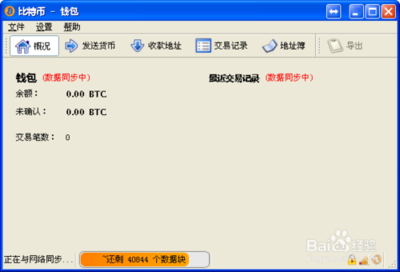1、请确认您的电脑至少安装有一套操作系统,并且保障其工作正常;
2、请将您电脑中的重要资料进行备份,以避免不必要的意外损失;

3、请设置CMOS 相关选项,手动检测硬盘参数,并将CMOS 参数中的病毒检测disable;
4、请在安装本产品前务必对硬盘进行表面扫描及碎片整理;
5、请确认在安装本产品前未曾安装使用其它同类产品,或确认已经彻底卸载了其它同类产品。
6、安装保护卡的硬盘无法作为ghost 的母盘,要作ghost 请先彻底移除保护卡。
7、保护卡只保护第一块物理硬盘,如果您的计算机安装有多块硬
盘请先将其他不需保护的硬盘卸载,待安装完保护卡后再挂载其他硬盘。
8、使用本产品,您仍需要对重要数据定期备份,保持良好的电脑使用习惯,因为数据损坏或丢失的原因是多种多样的。三茗电脑卫士之“中国芯”保护卡 SAMINGSOFT
第一章 产品简介
“三茗电脑卫士”之“中国芯”保护卡是西安三茗科技有限责任公司研制开发的一种新
型计算机信息系统安全专用产品。它在采用三茗公司数据快速保存与瞬间恢复专利技术的基
础上,同时采用三茗公司最新自主研发的PCI256R芯片,将PCI接口、ROM、配置芯片三合
为一,具有超高集成度。该产品采用新型智能双内核架构,对硬盘及CMOS数据进行全面保护
与防护,对各种计算机病毒、黑客、木马或人为破坏以及误操作而造成的数据损失可在几秒
内快速、无损恢复,并且不影响机器性能、即插即用,真正让用户“无忧无虑”、“随心所欲”地使用电脑。
安装“中国芯”保护卡的计算机,用户可以任意重分区,任意格式化,任意改配置,任意删除文件,任意染病毒,任意中木马,任意用电脑。如果电脑无法正常启动,很简单:只须重新开机按下F9 键(前提是您安装时选择了“按F9恢复数据”)即可瞬间恢复如初。
“中国芯”保护卡适用于企事业单位、大中小学、网吧、电脑培训、个人家庭等的台式电脑(包括品牌机、兼容机)。
第二章 安装指南
第一节 注意事项
1. 安装使用本产品前,请仔细阅读“最终用户许可协议”等文件;
2. 请勿在非IDE、SATA接口的硬盘上使用本产品;
3. 不建议在服务器上使用本产品;
第二节 安装指南
第一步:准备工作
请将您电脑中的重要资料进行备份并确认您的电脑工作正常,至少安装有一套操作系统,
建议您在安装前对硬盘进行扫描及碎片整理,并将您的杀毒软件升级到最新的病毒库,对硬
盘数据进行杀毒扫描、木马清除。所有这些工作完成后,请重新启动您的计算机,确认操作
系统工作正常后,进行下面的操作。
第二步:安装驱动程序
如果您使用的是Windows 95/98/ME操作系统,请进入操作系统后,运行drvist.exe,根据提示
完成驱动程序的安装。
如果您使用的是Windows NT/2000p,则以管理员身份登录Windows NT/2000,直接运行
drvist.exe,根据提示完成驱动程序的安装。
如果您使用是Windows2000/2003server,则以管理员身份登录,从控制面板—>添加/删除程序
—>添加新程序里运行drvist.exe,根据提示完成驱动程序的安装。
三茗电脑卫士之“中国芯”保护卡 SAMINGSOFT
如果您使用的是Windows XP,则以管理员身份登陆,直接运行drvist.exe,根据提示完成驱动
程序的安装。
第三步:安装“中国芯”保护卡
关闭计算机,打开机箱盖板,将“中国芯”保护卡插入主板上可用的任意一个PCI 插槽
内,开启计算机,进入CMOS,将引导选项设置为“NetWork”或“LAN”优先引导,保存
CMOS设置,重新启动计算机,待CMOS检测完毕会自动出现如图1 所示安装画面:
(图1)
开始安装:进行“中国芯”保护卡底层程序的安装。
放弃安装:退出“中国芯”保护卡的安装,进入操作系统。
默认选择“开始安装”,按回车键,出现如图2所示画面,选择保护对象:
(图2)
C盘保护:只对主分区C盘进行保护。
全盘保护:对整个硬盘的所有分区进行保护。
三茗电脑卫士之“中国芯”保护卡 SAMINGSOFT
分区选择:对硬盘的各分区有选择性的进行保护,详见图5。
选择“C 盘保护”或“全盘保护”按回车键后出现图3 所示画面:
(图3)
按F9 恢复:指用户开机或重新启动计算机时,当CMOS自检结束后即将进入系统时,
快速按下键盘的F9 键进行数据恢复;
按F9 输入密码恢复:指上述操作的同时需要输入管理员密码,计算机验证密码无误后方
可执行恢复数据任务;
自动恢复有提示:开启计算机或重新启动系统时,《电脑卫士》自动恢复数据并在屏幕上
显示提示界面;
自动恢复无提示:在上述状态下恢复数据时,屏幕不显示提示界面迅速恢复数据并直接
进入系统。
综上所述四种恢复方式,选择您所需要的方式按回车键,出现图4 所示画面:
(图4)
保存数据:执行数据保护命令,按用户所设置选择的工作方式完成数据保护任务。
设置密码:设置管理员密码。如未设置,默认密码为:12345678。请牢记所设密码。如
三茗电脑卫士之“中国芯”保护卡 SAMINGSOFT
果忘记密码请登陆三茗公司主页:Http://www.saming.com ,在下载中心下
载“保护卡卸载工具”,卸载工具使用方法详见附录一:疑难解答。
CMOS保护设置:设置是否保护CMOS数据,如图5 所示
(图5)
查看设置信息:查看硬盘分区和CMOS保护状态,以及恢复方式,如图6显示了硬盘各
分区的盘符、格式、容量以及是否设置为被保护对象。分区被标记为“Y”则
该分区已设置为被保护分区,标记为“N”则该分区未被保护。
重启:不执行任何设置任务或取消所有设置(未执行“保存数据”命令)而退出《三茗电
脑卫士》,重新启动计算机。
如果在前述图2 中选择“分区选择”,按回车键将出现如图6 所示的画面:
(图6)
上图中显示了硬盘各分区的盘符、格式、容量以及是否设置为被保护对象。分区被标记
为“Y”则该分区已设置为被保护分区,标记为“N”则该分区未被保护。如欲改变设置,按
上、下方向键选取所需设置的分区,再按空格键切换设置状态即可。设置完毕后需要按F10
键保存所作设置,此时出现如图7 所示界面。
三茗电脑卫士之“中国芯”保护卡 SAMINGSOFT
(图7)
选择“是”,出现如前述图4所示的界面,选取“保存数据”并按回车键,执行上述所设
保护任务,出现如图8 所示画面:
(图8)
保存数据进度结束之后,数据保护任务执行完毕。根据被保护对象数据的容量大小,进
度时间会略微不同,一般几秒钟即可完成。
至此,数据保护工作结束,计算机将正常进入操作系统!“中国芯”保护卡安装完毕。
第三章 使用指南
“中国芯”保护卡独有的智能双内核架构,能够同步监控硬盘数据和CMOS参数。
硬盘数据实时保护:对于被保护的硬盘分区,由一般软件方式造成的硬盘系统数据与目
录文件修改,以及感染病毒或中木马等对系统所造成的损害,均可在几秒钟内快速恢复。
同时保护CMOS参数:当主板CMOS参数被修改后,可以自动侦测与恢复。
下面分四部分对其使用做具体说明。
第一节 快速恢复数据
重新开机,在CMOS 自检结束即将进入操作系统时,快速按下F9 键(安装时选择“按
F9 恢复”)即可!
如果安装时选择了“按F9 输入密码恢复”选项,则还需正确输入密码才能执行恢复功能;
如果安装时选择了“自动恢复有提示”或“自动恢复无提示”选项,则无需再按下“F9”键,
每次开机都会自动恢复数据。除“自动恢复无提示”的恢复方式外,其他三种恢复方式都会
出现图9 所示画面:
注意:数据保护进行中要避免开、关机操作,以防止数据丢失造成系统无法正常运行。
注意:数据恢复进行中要避免开、关机操作,以防止数据丢失造成系统无法正常运行。
三茗电脑卫士之“中国芯”保护卡 SAMINGSOFT
(图9)
恢复完毕后,计算机正常进入操作系统。至此,在“中国芯”保护卡的帮助下,硬盘被
保护分区的数据已得到恢复,使您的电脑重新获得了新生。
第二节 快速保存数据
重新开机,在CMOS 自检结束后即将进入操作系统时,快速按下F10 键,出现输入密码
对话框,正确输入密码后,出现如图7所示画面,保存数据结束后进入操作系统。
对当前保护分区数据进行即时动态保存(如果安装完“中国芯”保护卡后添加了重要资
料,想永久保存时用),以后进行数据恢复时便可恢复到最后一次保存数据时的状态,保存完
数据后进入操作系统。
第三节 CMOS 数据的恢复与重写
如果CMOS 被更改(无论是人为因素还是计算机病毒引起的),在启动过程中,《电脑卫
士》将不给出任何提示,直接自动把被修改的CMOS 参数恢复为原来的状态,不知不觉中为
计算机增设了一道保卫屏障。如果计算机使用者或系统管理员想修改CMOS 参数,只要在
CMOS 参数修改并保存后,待计算机重启CMOS 检测完毕后按下Home 键,则会弹出一个对
话框,要求输入正确的管理员密码,输入正确后,显示屏上会弹出图10 所示画面:
(图10)
注意:所有数据将恢复到您安装本产品时或最后一次“保存当前数据”
时的状态!若以后添加或修改了重要资料,请注意及时保存或
备份!
注意:使用“保存当前数据”功能时,一定要小心!必须保证当前状态
下系统数据完好无损,否则会将已受损的不正确的系统也一起保
存下来,导致无法恢复到正常状态!
三茗电脑卫士之“中国芯”保护卡 SAMINGSOFT
自动恢复:默认值,执行此命令将使CMOS恢复至被修改前的状态;
重新储存:将被改写后的CMOS参数进行保存并保护此新CMOS参数。
第四节 查看日期
查看保护卡版本日期的方法有两种:
1) 在安装时,出现安装画面后,先按下F4 键然后再按下F2 键,窗口的标题栏右侧会显示
版本日期。
2) 如果保护卡已经安装完毕,在后续使用中,待开机时CMOS自检结束后,连续按两次F7
键,屏幕左上角就会显示版本日期。
第四章 管理员工作模式
管理员工作模式是“中国芯”保护卡一个很重要的组成部分。用户可以在管理员工作模
式里进行修改密码、保存数据、恢复数据等设置和操作。在CMOS 自检结束即将进入操作系
统时按下Home 键,显示屏上出现图11 所示对话框,要求输入管理员密码(默认密码为
12345678):
(图11)
如果密码输入正确,则进入管理员工作模式(管理员菜单),如图12 所示:
三茗电脑卫士之“中国芯”保护卡 SAMINGSOFT
(图12)
管理员菜单由“恢复数据”、“保存数据”、“设置密码”、“变更保护分区”、“CMOS 保护
设置”、“设置恢复方式”、“查看分区信息”、“彻底移除”、“重启”九部分组成。下面分项进
行详细说明:
恢复数据:选择此项对硬盘数据进行恢复,相当于按F9 恢复。
保存数据:对当前硬盘数据进行即时动态保存(如果安装完电脑卫士后添加了重要资料,
想永久保存请选择此项)。以后按F9 进行数据恢复时便可恢复到最后一次使
用“保存当前数据”功能时的状态。
设置密码:选择此项,弹出设置密码的对话框,输入您想要设置的密码,按回车键,然
后再输入一次以便确认您设置的密码。
变更保护分区:可以更改当前硬盘分区保护状态,更改前系统会做一次恢复操作。
如图 13 所示。
三茗电脑卫士之“中国芯”保护卡 SAMINGSOFT
图13
CMOS保护设置:更改是否保护CMOS数据。
设置恢复方式:更改当前的恢复方式,如把F9恢复改为自动恢复无提示。如图3 所示。
查看分区信息:可以查看整个硬盘的所有分区,以及各分区的盘符、容量、文件系统、
保护状态等,如图14 所示。
图14
彻底移除:《电脑卫士》彻底卸载自己,不留任何痕迹,并恢复到第一次装卡或最后一次使
用“保存当前数据时”的状态。
重启:如果在计算机启动时“不慎”按下HOME 键进入到管理员菜单中又不想做什么操作,
只需选择“重启”项,《电脑卫士》便立即重新启动计算机。
注意:1.如果要卸载“中国芯”保护卡,一定要先进入管理员菜单,选择“彻底移除”,再关机
拔卡,而不是简单的直接拔卡。
2.彻底移除时,将不给任何提示而默认做一次数据恢复,所以新添加的文件应注意保存,
以防止因恢复操作而造成的文件遗失现象。
三茗电脑卫士之“中国芯”保护卡 SAMINGSOFT
第五章 疑难解答
1. 问:《三茗电脑卫士》之“中国芯”保护卡不出现安装画面怎么办?
答:首先,请检查卡是否安装正确,不妨将卡取出并重新插入使其牢固或另换一个插槽;
同时检查CMOS参数设置中,引导顺序是否有NETWORK或LAN(网络)引导选项,若有,
则应将NETWORK或LAN 设置为最优先。
2.问:我在使用过程中忘记密码,怎么办?
答:忘记密码,请到三茗公司主页:Http://www.saming.com 下载中心下载保护卡卸载工
具,然后关机,将“中国芯”保护卡拔下,然后开机在CMOS 中设置软盘或者光盘引导为优
先引导,保存设置后重启计算机,插入有效的启动软盘或者光盘,引导进入纯DOS环境,运
行保护卡卸载工具,之后运行Fdisk/mbr。关机,插卡,重新安装中国芯保护卡即可重新设置
密码。
3.问:按F9键恢复时,出现恢复指示条后画面不动,是不是死机了?
答:先卸载掉保护卡,看系统是否能启动,如果不能启动,请先修复系统,确保系统正常后
再安装保护卡。
4.问:在安装中国芯保护卡的时候,被告之“没有找到分区表”?
答:大多数是因为使用GHOST克隆软件及DM、PQMAGIC等一些分区软件引起的,这种分
区一般比较特殊,请把重要资料备份,然后把分区表调整成为普通分区。建议用FDISK 命令
分区。检查CMOS中硬盘参数,建议把硬盘重新检测一下,或设为AUTO,让系统自动检测。
检查硬盘是否存在未分区空间,每个分区是否都格式化过了。
5.问:为什么装上中国芯保护卡会提示C盘写保护?
答:因为硬盘某一分区未格式化,重启计算机,待CMOS检测完毕,按HOME 键,进入“中
国芯”保护卡主菜单(管理员菜单),把“中国芯”保护卡彻底移除,然后进入系统将未格式
化分区格式化,然后再次安装“中国芯”保护卡。
6.问:安装了“中国芯”保护卡后,如果需要重新安装操作系统或者升级操作系统,应该怎
么做?
答:正确的操作是:先“彻底移除”“中国芯”保护卡,然后关机,拔掉“中国芯”保护卡,
然后安装或升级系统,之后,安装驱动程序,关机,插卡,安装“中国芯”保护卡。
7.问:装上“中国芯”保护卡以后,为什么有时出现提示PCI卡被拔掉?
答:请检查CMOS 里的引导顺序,如果有NETWORK/LAN,请把它设为优先引导。
如果没有,或者引导顺序本来就是NETWORK/LAN,可能是因为卡下面的金手指脏了,导致接触不良,把卡拔下来,用酒精把卡下面的金手指擦拭一下,再装到机器上。
三茗电脑卫士之“中国芯”保护卡 SAMINGSOFT
8.问:为什么装上“中国芯”保护卡以后,进行碎片整理,再进入管理员菜单,选择保存数
据,保存的速度很慢?
答:请先彻底移除“中国芯”保护卡,进行碎片整理后再装“中国芯”保护卡。
9.问:若电脑有两个以上的硬盘时,“中国芯”保护卡能不能同时保护到这些硬盘?
答:“中国芯”保护卡只能保护第一个物理硬盘。
10.问:安装过“中国芯”保护卡的硬盘能不能拿到别的机器上使用?
答:当然可以,这相当于把卡直接拔掉的情况。插卡和拔卡都不会影响硬盘原有数据。建议:
当您将装有“中国芯”保护卡的硬盘换装到别的机器上使用时,最好先将“中国芯”保护卡彻
底移除,再拿到別的机器上使用,若这个硬盘装到別的机器上后您还想使用其保护功能的话,
您只需将其再安装一次即可。
11.问:为什么在win2000 server下已经安装了drvist.exe 驱动,却还不起保护作用?
答:首先,必须以管理员身份登录win2000 server 安装drvist.exe 驱动;其次,以常规的
方法在win2000 server 上安装drvist.exe 实际上并没有把驱动程序安装上。要把驱动程序
安装上可以采用以下方法:在开始—>设置—>控制面板—>添加/删除程序里选择添加新程序,
在对话框的文件类型里选择所有类型,打开驱动光盘上的drvist.exe 文件按提示安装完即可。
12.问:为什么在win98系统上安装“中国芯”保护卡,总是出现“注册表错误”的提示?
答:请安装win98 下的驱动程序。
13.用还原卡克星
还原了在重起的时候按住 ctrl+F10 就进入还原卡了,还原卡的原始密码:
小哨兵:manager
远志:12345678
三茗:12345678
 爱华网
爱华网